使用“纺形轮廓”选项可在 PowerShape 中创建模型的车削轮廓。此选项支持 PowerMill 中的车削功能。
创建纺形轮廓的步骤:
- 选择要从其创建纺形轮廓的模型,例如:
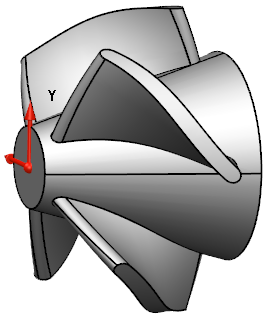
- 单击“线框”选项卡 >“通过选择”面板 >“纺形轮廓”。
将显示“纺形轮廓”对话框:
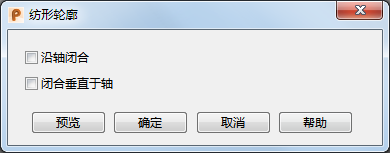
并显示将围绕其为模型创建纺形的主平面:
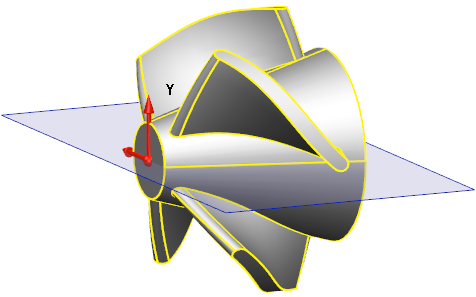
在本例中,主平面为 Z。
您可以将围绕其为模型创建纺形的主平面更改为局部或全局工作平面的任何轴,并可多次使用“预览”。
- 将主平面更改为 X,然后单击“预览”以显示纺形轮廓的预览:
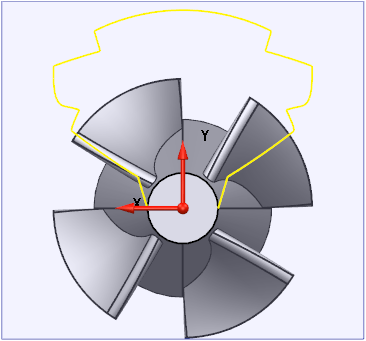
纺形轮廓曲线将以黄色显示。
- 如果需要,从以下选项中选择闭合纺形轮廓的方式:
- 沿轴闭合 - 沿主平面的轴闭合曲线:
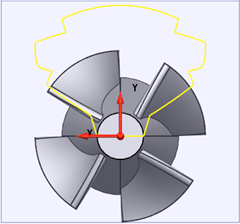
- 闭合垂直于轴 - 垂直于主平面的轴闭合曲线:
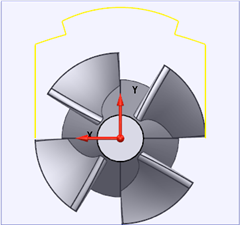
- 选择这两个选项可以同时沿轴和垂直于轴闭合曲线:
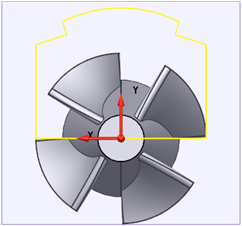
- 沿轴闭合 - 沿主平面的轴闭合曲线:
- 单击“确定”可接受更改并关闭对话框,或单击“取消”可取消未应用的更改并关闭对话框。